|
|
主题: 教程:用ps制作类似mac窗口,(高手免看)
|

helly
职务:版主
等级:8
金币:49.0
发贴:6899
|
#12003/8/16 22:42:56
新建800x600的图片,白色,rgb 用矩形选区工具选区一个范围,大小自定。 图片如下: 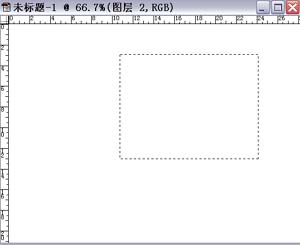 新建一层 l2,用白色填充选区。双击l2层打开图层样式。选择阴影。 图片如下: 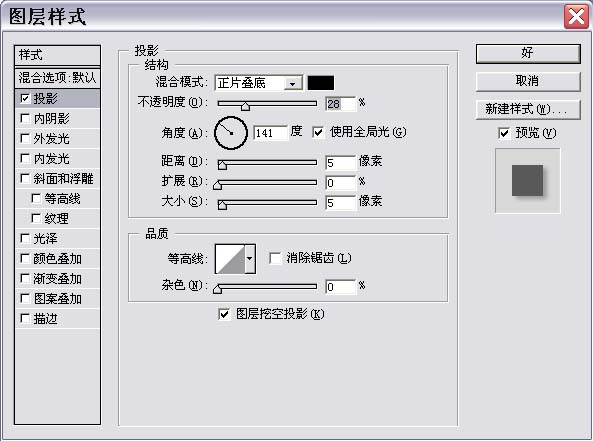 新建一层l3,描边。1像素,局外, 图片如下: 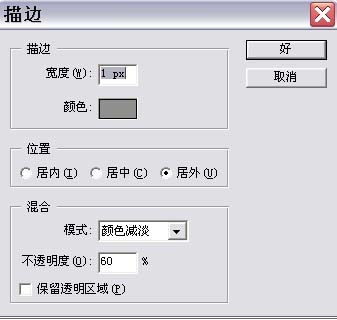
编辑历史:[这消息被helly编辑过(编辑时间2003-08-16 23:38:59)]
没啥说的了
|

helly
职务:版主
等级:8
金币:49.0
发贴:6899
|
#22003/8/16 22:54:19
选取上面一部分作标题栏 图片如下: 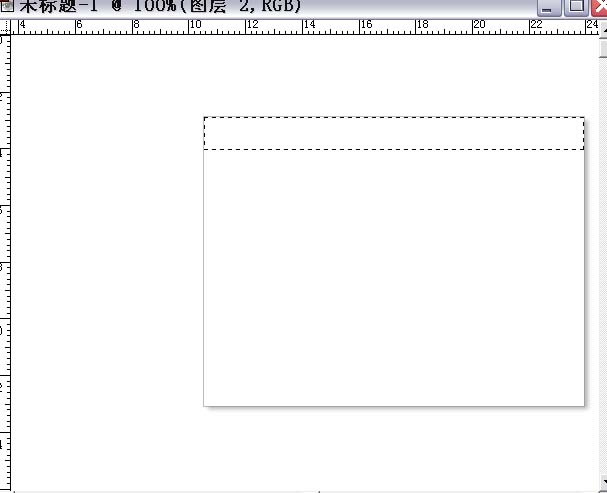 新建1层l4,填充白色。双击l4进入l4层的图层样式,作以下操作 图片如下: 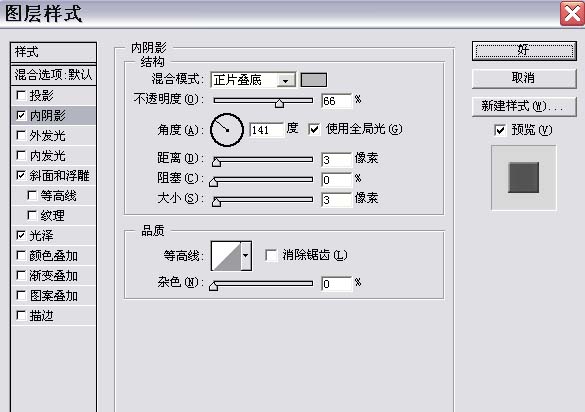 图片如下: 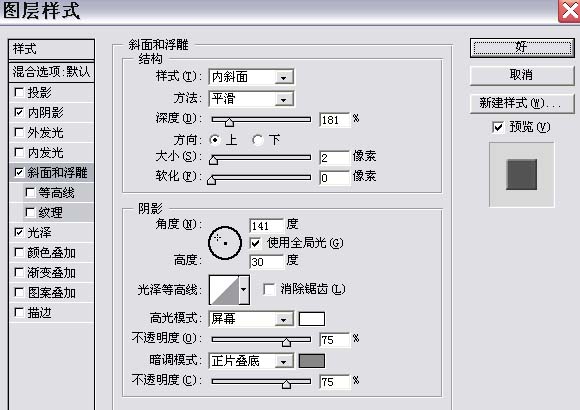
没啥说的了
|

helly
职务:版主
等级:8
金币:49.0
发贴:6899
|
#32003/8/16 23:00:24
图片如下: 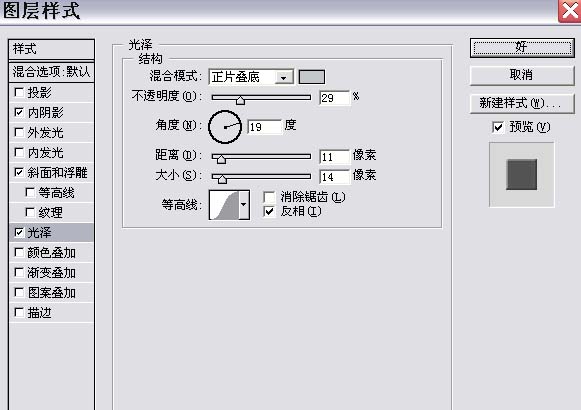 效果如下 图片如下: 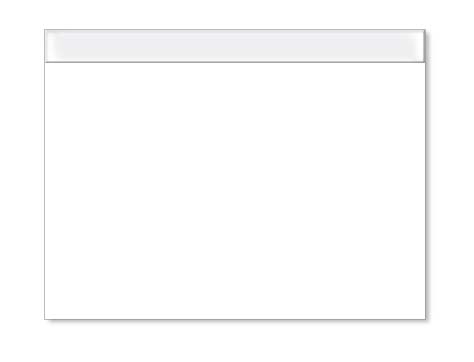 按住ctrl点击l4层,选中其选区,新建一层l5,用灰色-透明,按住shift从上至下拉出渐变。 图片如下: 
没啥说的了
|

helly
职务:版主
等级:8
金币:49.0
发贴:6899
|
#42003/8/16 23:10:10
效果如图 图片如下: 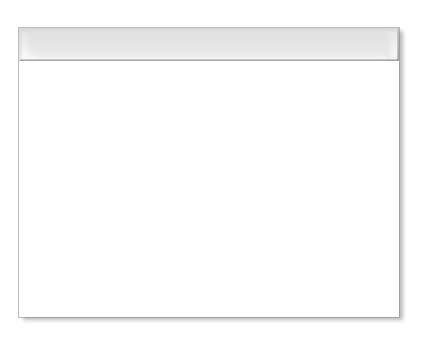 双击l5层,打开图层样式,选中斜面/浮雕,(可以使用默认设置,如果不满意可自行修改) 这样一个大概的窗口已经作完,我们可以修饰他, 用选取工区在标题栏上选区一个正方形,新建1层l6,描边。 图片如下: 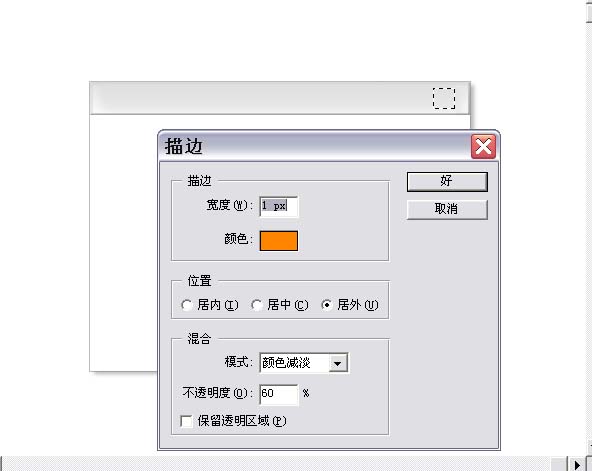 新建一层l7,用多边形工具在刚才描边的正方形里画一个正三角形, 图片如下: 
编辑历史:[这消息被helly编辑过(编辑时间2003-08-16 23:22:00)]
没啥说的了
|

helly
职务:版主
等级:8
金币:49.0
发贴:6899
|
#52003/8/16 23:17:28
图片如下: 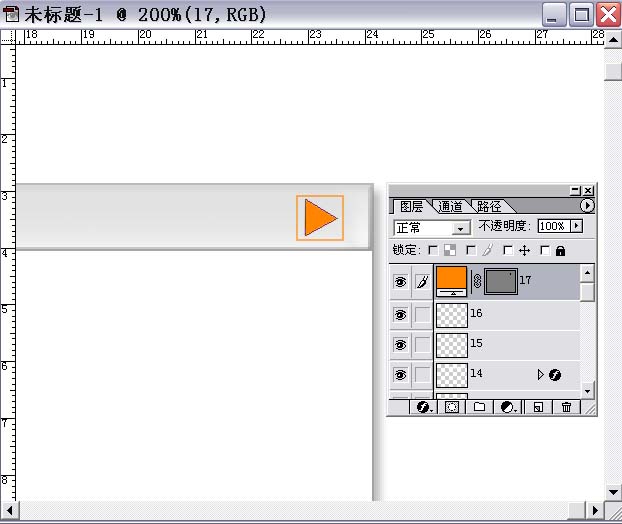 右键点击l7层,栅格化图层。 双击l7层,打开图层样式,作以下操作,l6层作同样操作 图片如下:  图片如下: 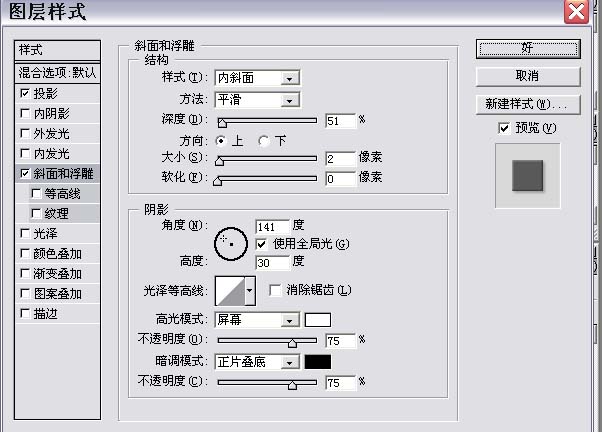
没啥说的了
|

helly
职务:版主
等级:8
金币:49.0
发贴:6899
|
#62003/8/16 23:29:02
效果如图 图片如下: 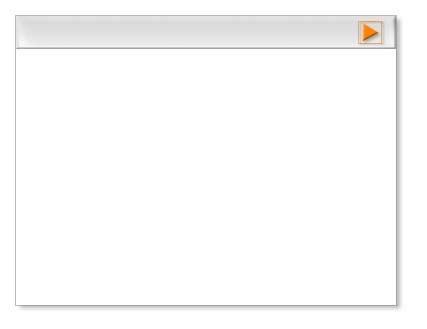 如果还需要添加一些活泼的效果。可以作如下操作 新建一层l8 用圆形选区工具,选取一个椭圆。 图片如下: 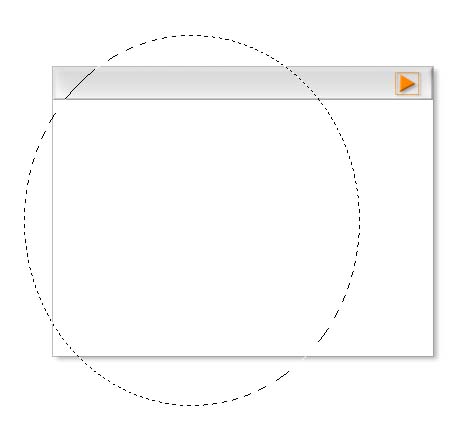 在选择矩形选取工具,按住alt,去掉多余部分。 图片如下: 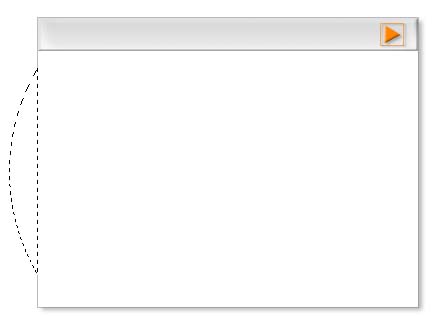
没啥说的了
|

helly
职务:版主
等级:8
金币:49.0
发贴:6899
|
#72003/8/16 23:34:26
填充颜色 图片如下: 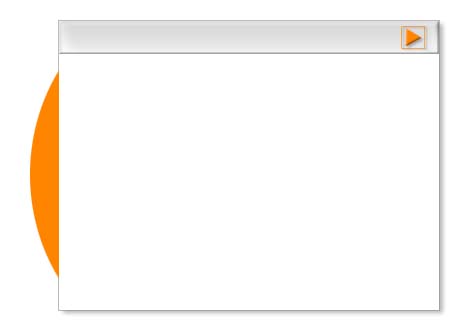 双击l8打开图层样式,作如下操作 图片如下: 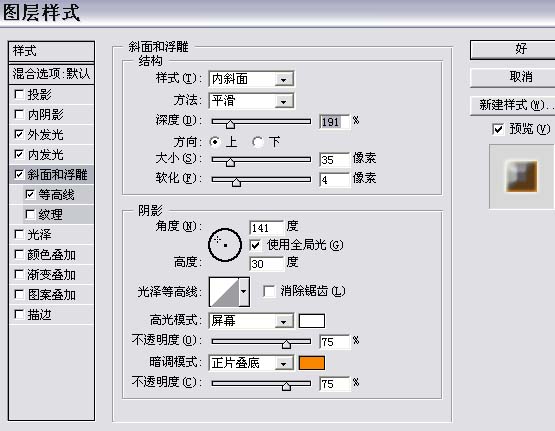 并选择,内发光,外发光(使用默认设置即可) 并把l8曾放在l2ceng下 效果如下。 图片如下: 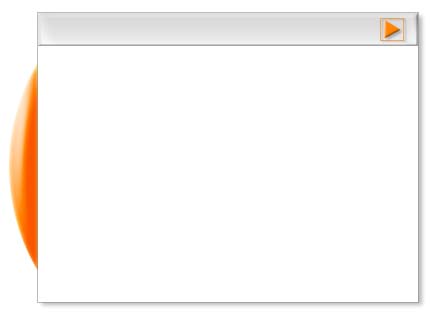 大家觉得不对的狠狠p,主要作用在网页上。 大家还有什么好的意见请提
没啥说的了
|

简单
职务:普通成员
等级:1
金币:7.0
发贴:118
|
#82003/8/16 23:47:52
老兄我不客气了 还有吗
拿来啊
给我们看看啊
哈哈
谢谢啊
:) :D
|

阿昕
职务:普通成员
等级:1
金币:0.0
发贴:89
|
#92003/8/16 23:48:13
呵呵,棒!!!
第一来表扬,哈哈
|

helly
职务:版主
等级:8
金币:49.0
发贴:6899
|
#102003/8/16 23:49:35
应朋友之托刚刚作完。歇会~呵呵
没啥说的了
|

helly
职务:版主
等级:8
金币:49.0
发贴:6899
|
#112003/8/17 1:27:37
基本上用的都是层效果
没啥说的了
|

ivin_5d
职务:普通成员
等级:2
金币:1.0
发贴:325
|
#122003/8/17 8:24:11
这个,,不是MAC的窗口吧?我用G4没见过~
把zhuzhu和小非当神来拜!
~对艺术有一份无知的执著~
|

Palomino
职务:普通成员
等级:3
金币:2.0
发贴:1001
|
#132003/8/17 8:38:54
MAC风格~~~~~,还缺少点晶莹剔透的感觉。
|

helly
职务:版主
等级:8
金币:49.0
发贴:6899
|
#142003/8/17 14:44:50
类似罢了~~
没啥说的了
|

衣草
职务:普通成员
等级:1
金币:1.0
发贴:187
|
#152003/8/17 15:23:04
搞虾米啊?????偶都看发毛了!
|



